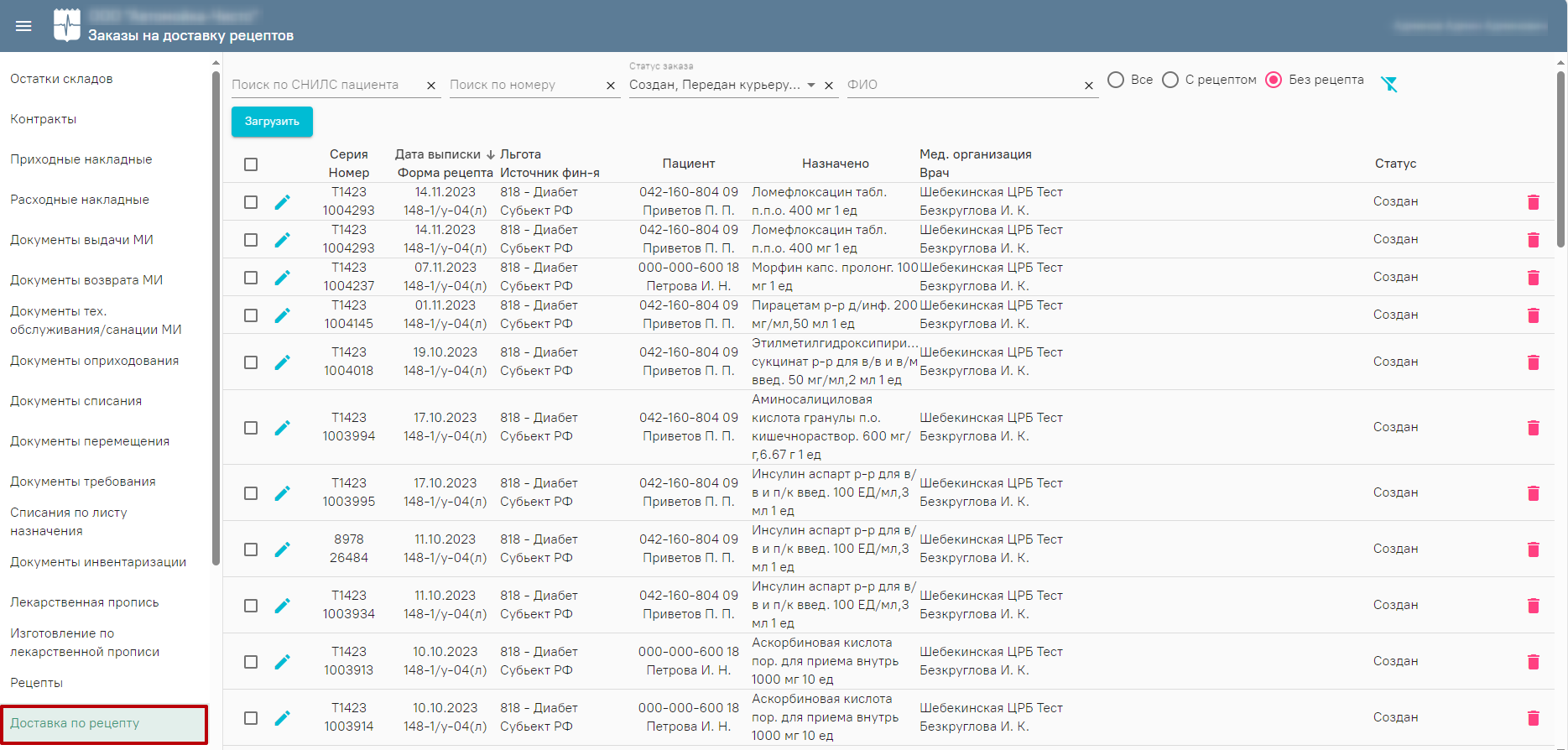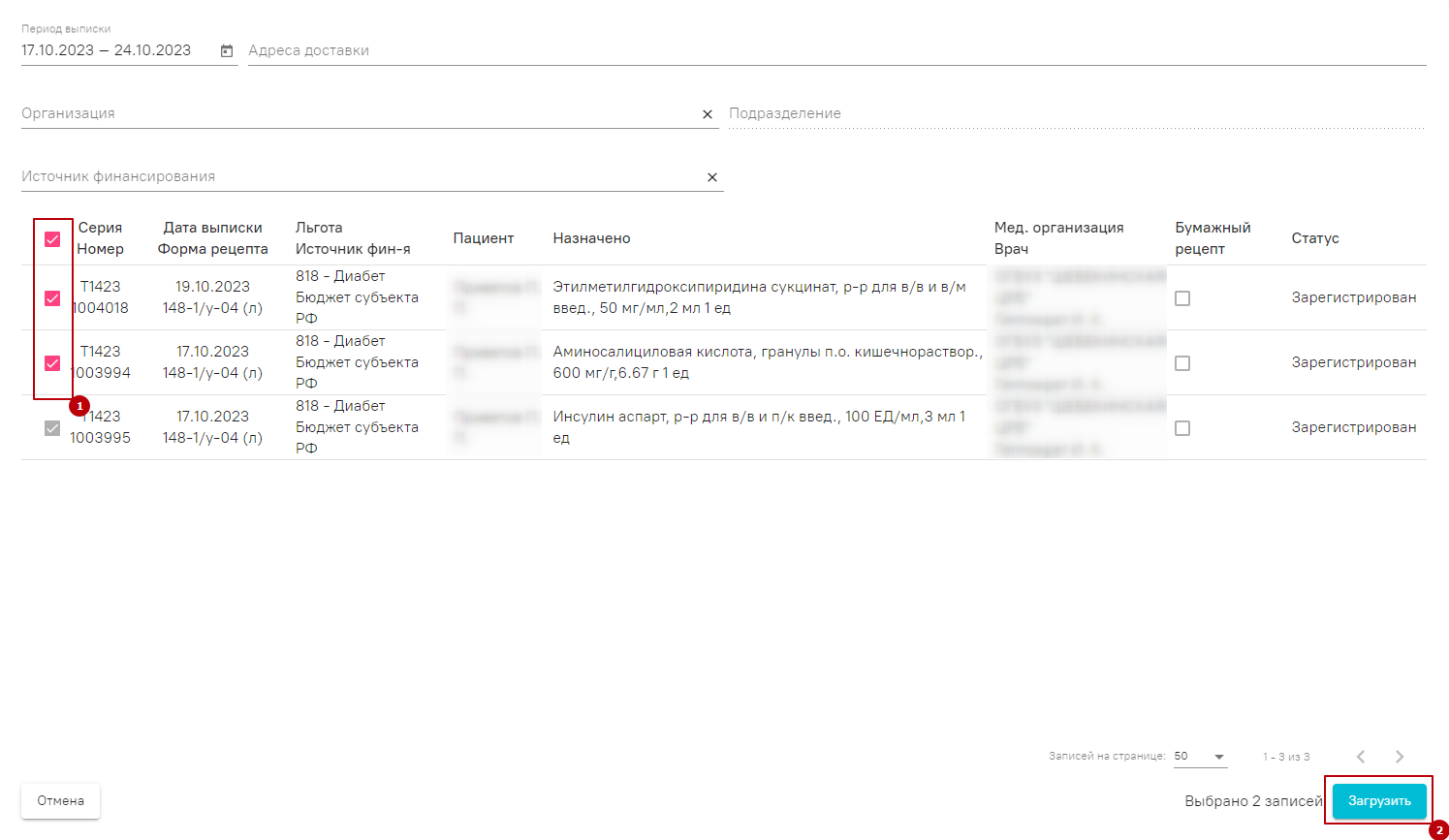При переходе в раздел «Доставка по рецепту» откроется форма поиска заказа.
Поиск заказов на доставку рецептов может осуществляться по следующим полям:
- Поле «Поиск по СНИЛС пациента» заполняется вводом данных вручную. В поле необходимо указать СНИЛС пациента.
- Поле «Поиск по номеру» заполняется вводом данных вручную. В поле необходимо указать полный номер заказа или его часть.
- Поле «Статус заказа» заполняется с помощью выбора значения из справочника.
- Поле «ФИО» заполняется вводом данных вручную. В поле необходимо указать ФИО пациента.
С помощью установки переключателя в одно из значений: «Все», «С рецептом», «Без рецепта» - можно отфильтровать список заказов по отпуску товара по рецепту. По умолчанию переключатель установлен в значении «Без рецепта», в списке будут отображаться еще не отпущенные рецепты. Для просмотра отпущенных рецептом следует выбрать «С рецептом».
Список заказов можно фильтровать для этого необходимо нажать кнопку в блоке поиска. Работа с фильтрами во вкладке «Доставка по рецепту» аналогична работе с фильтрами во вкладке «Остатки складов».
Поиск заказов по заданным параметрам осуществляется автоматически. После ввода значения в одно из полей поиска, загрузится список заказов, удовлетворяющий условиям поиска.
Форма «Заказ на доставку рецептов»
Список заказов состоит из следующих столбцов:
- Серия/Номер – в столбце указывается номер заказа;
- Дата выписки/Форма рецепта – в столбце указывается форма выписанного рецепта и дата выписки рецепта;
- Льгота/Источник финансирования - указывается льгота пациента и источник финансирования;
- Пациент - указывается СНИЛС и ФИО пациента;
- Назначено - указывается назначенный ЛП/ИМН/Спец питание;
- Мед. организация/Врач - указывается наименование МО и ФИО врача, выписавшего рецепт;
- Статус – в столбце указывается статус заказа.
Для перехода к форме заказа необходимо нажать по нужной записи списка двойным нажатием левой кнопки мыши или нажать кнопку . Осуществится переход к форме заказа.
Для удаления формы заказа необходимо нажать кнопку . После нажатия кнопки отобразится форма подтверждения удаления заказа, в которой следует нажать «Да». Удаление заказа доступно в статусе «Создан».
Подтверждение удаления рецепта
Перед началом работы с полученными заказами необходимо загрузить их из Платформы ЭР, для этого необходимо нажать кнопку «Загрузить». В открывшемся окне загрузки можно установить фильтры для удобного поиска необходимого заказа, затем следует выбрать заказы для загрузки и нажать кнопку «Загрузить». Загруженные заказы отобразятся на форме «Заказ на доставку рецептов».
Окно загрузки заказов